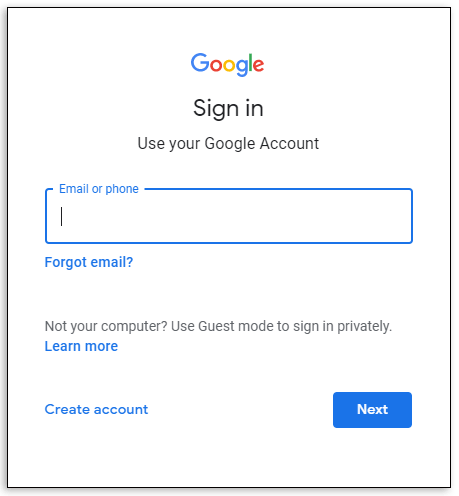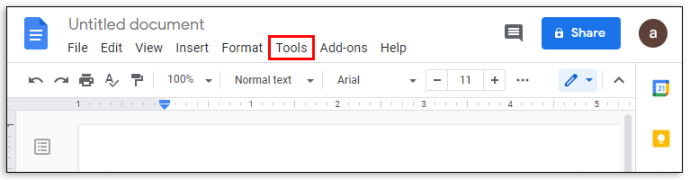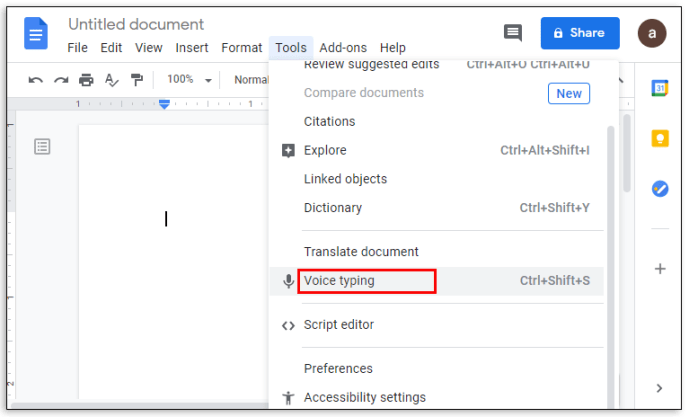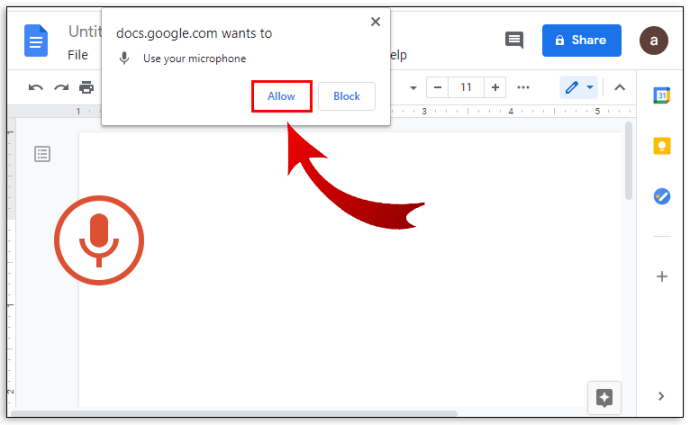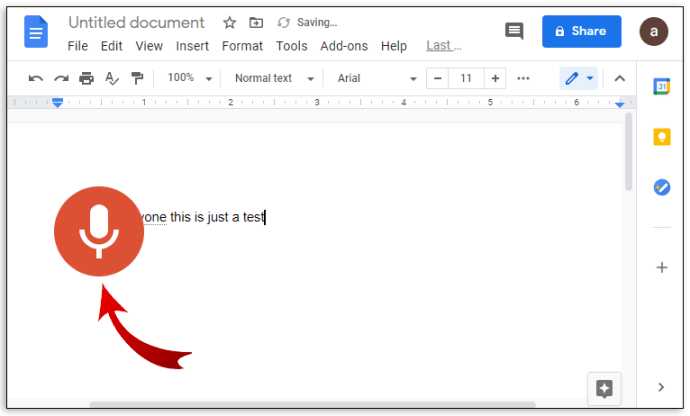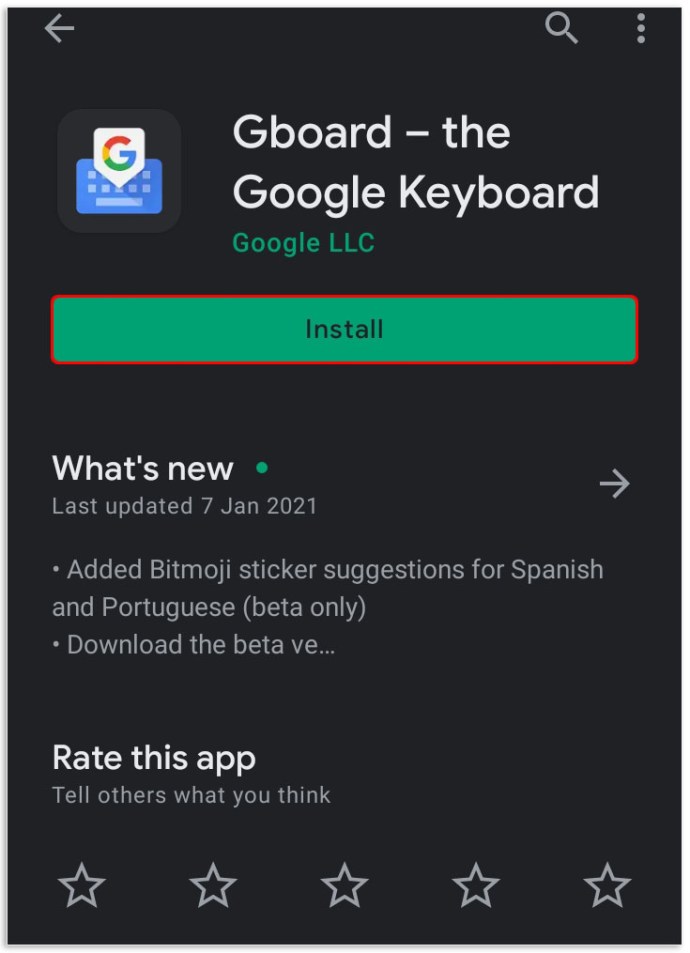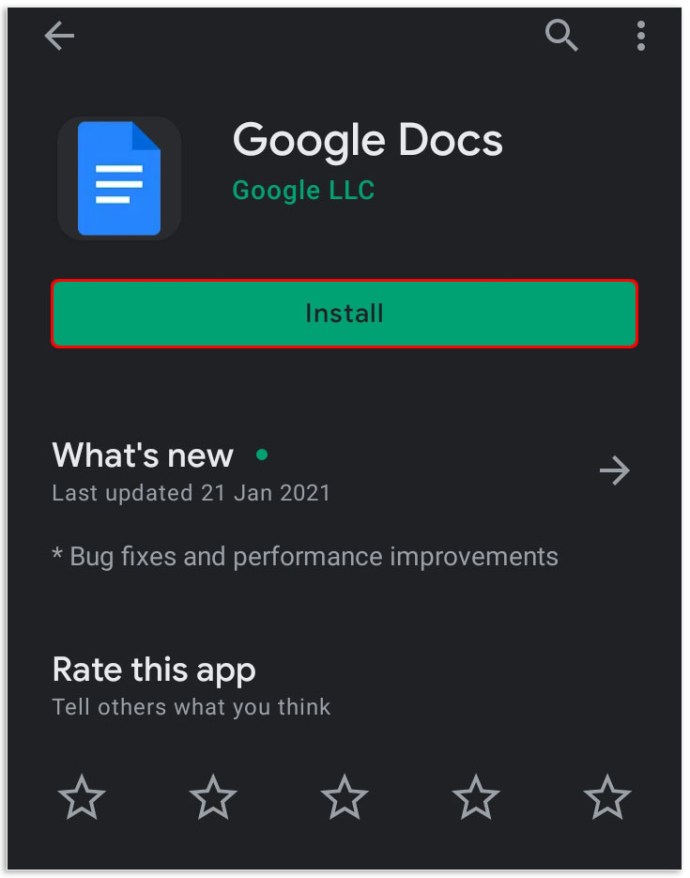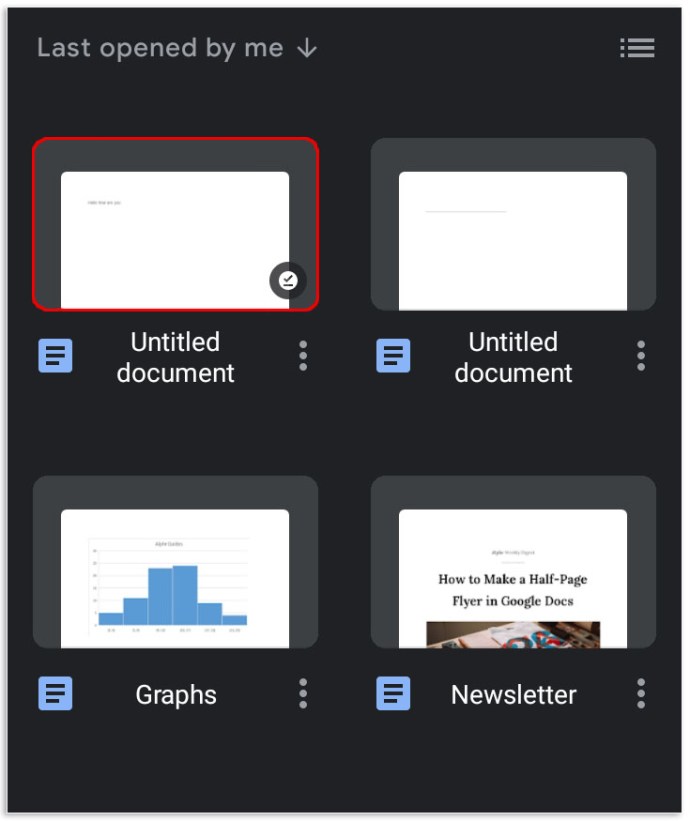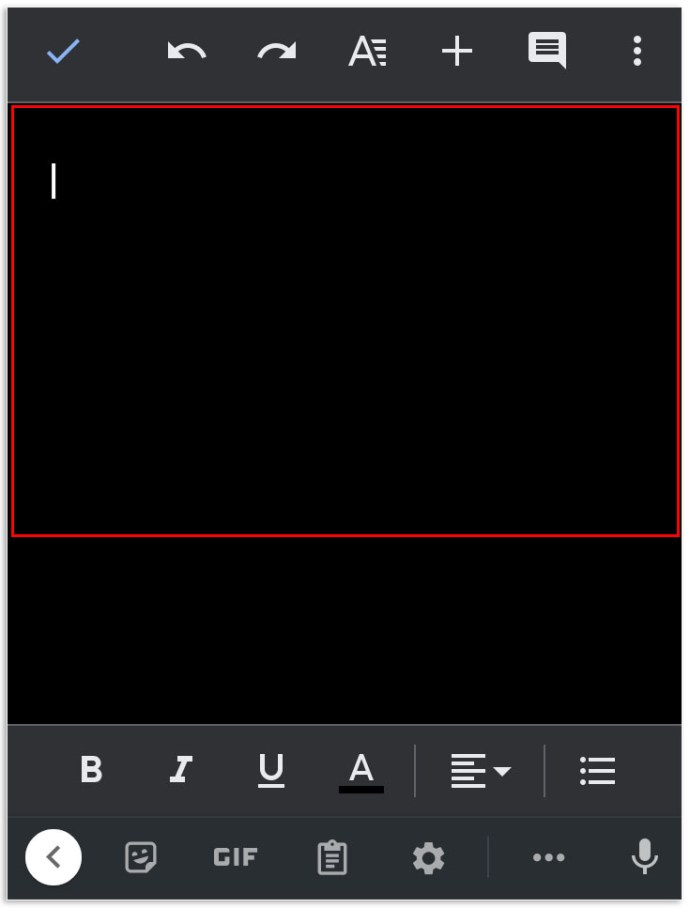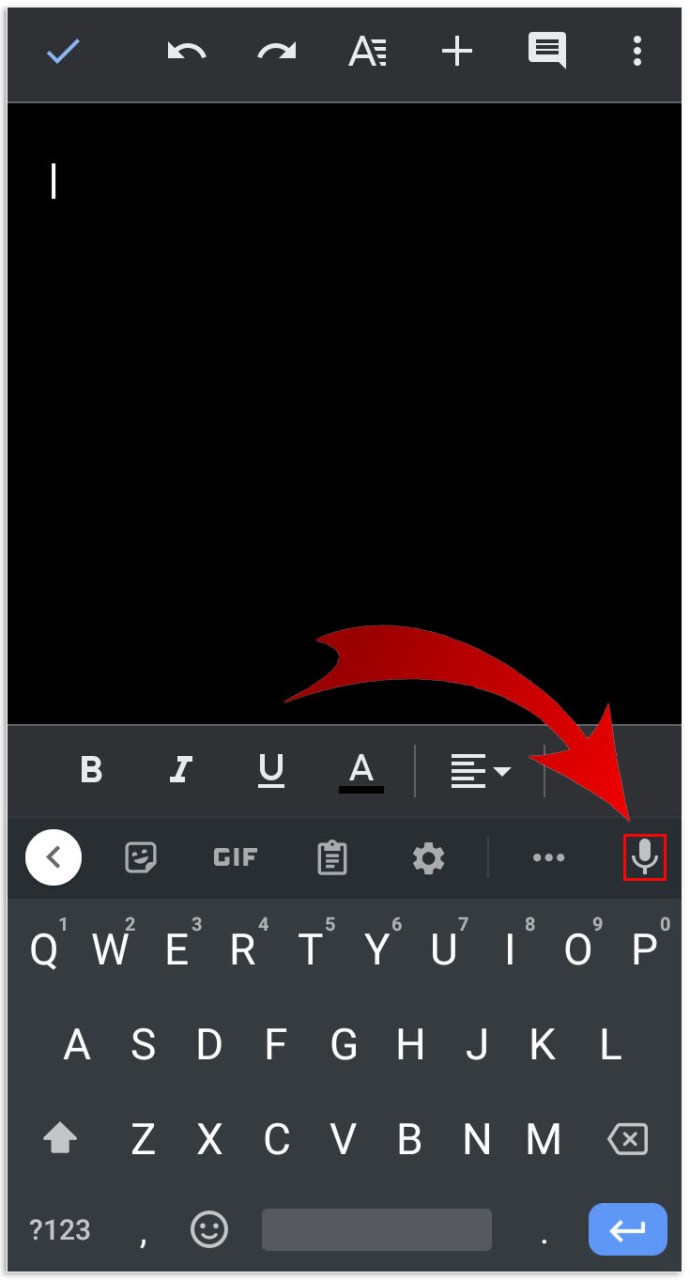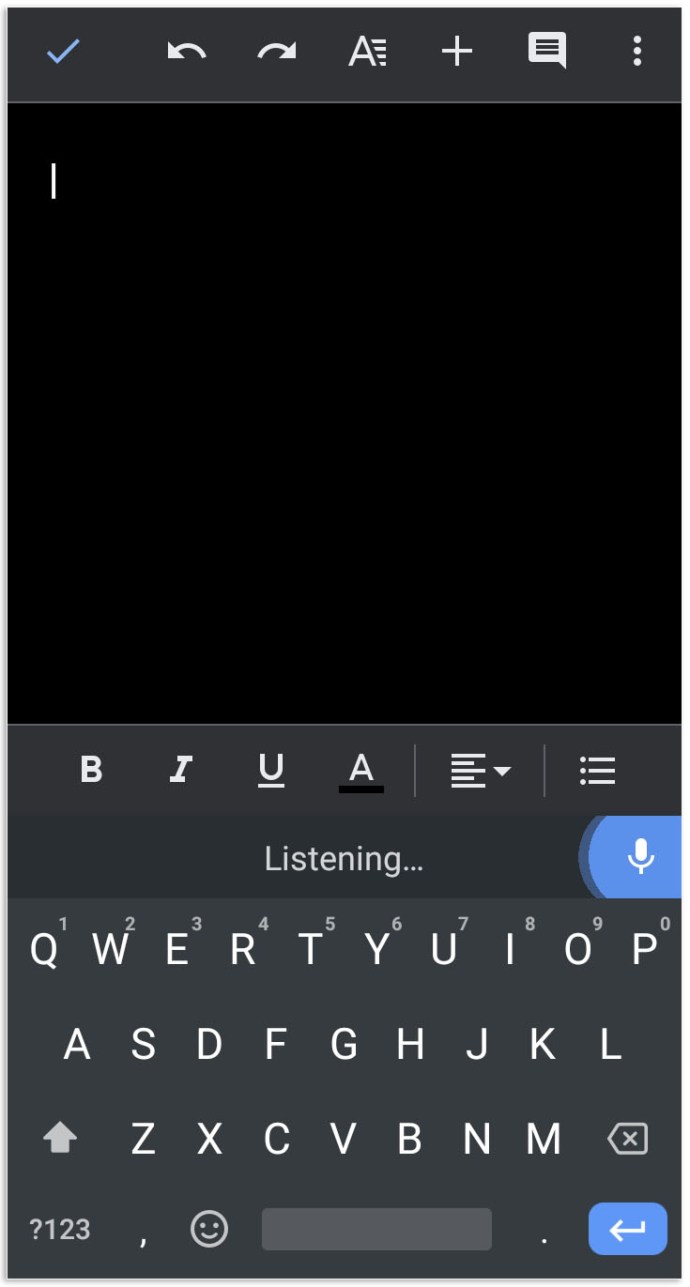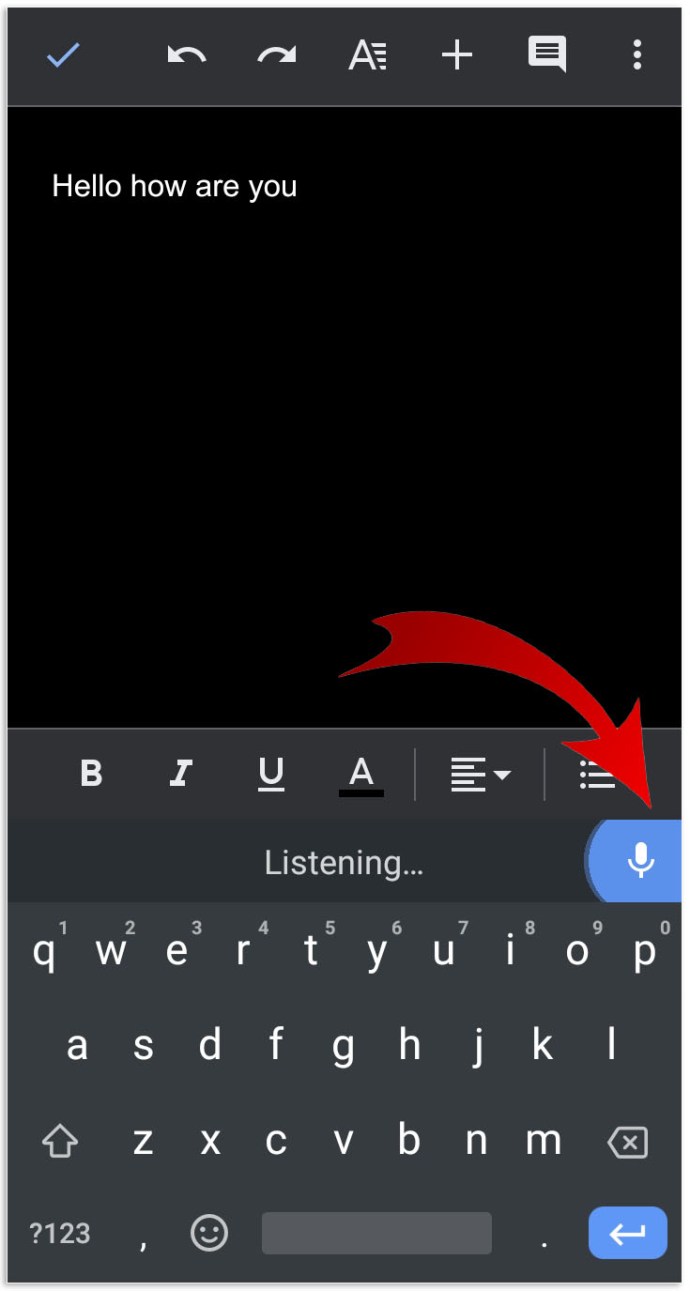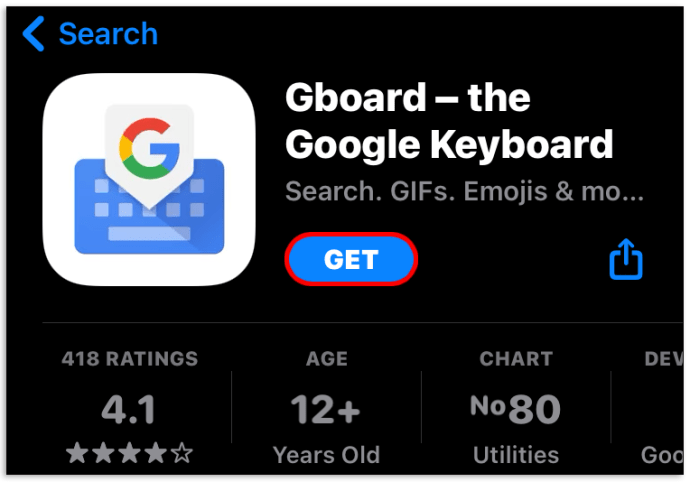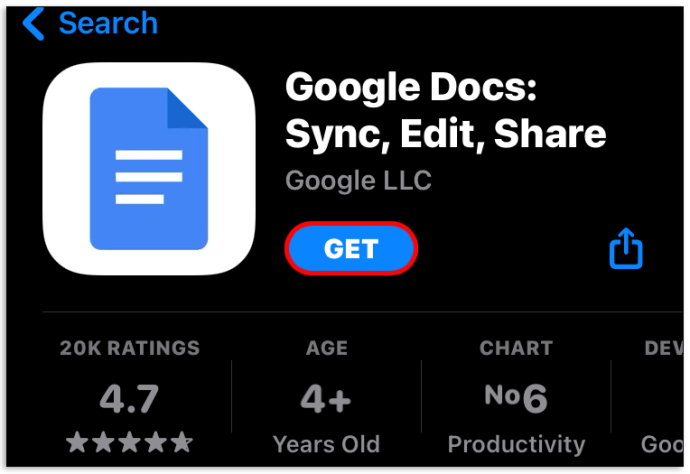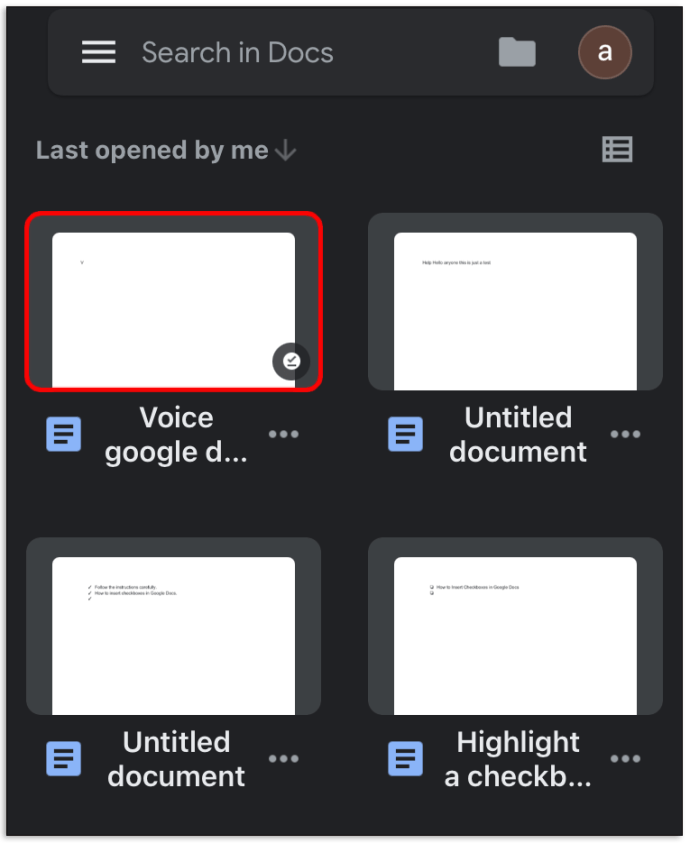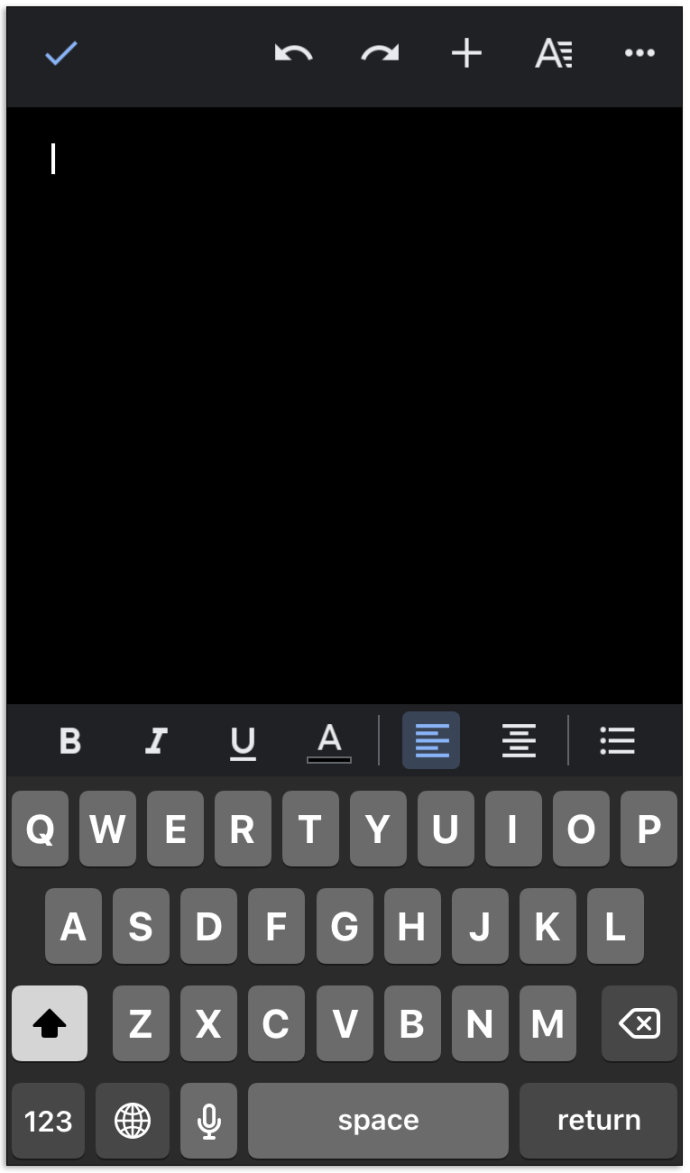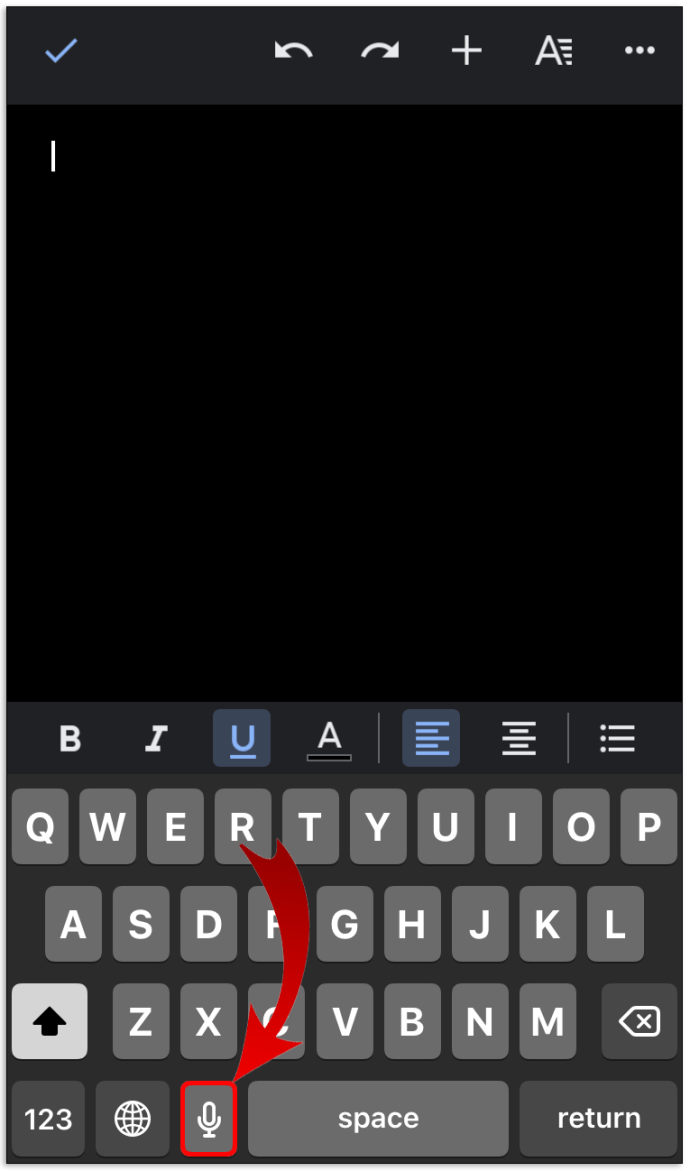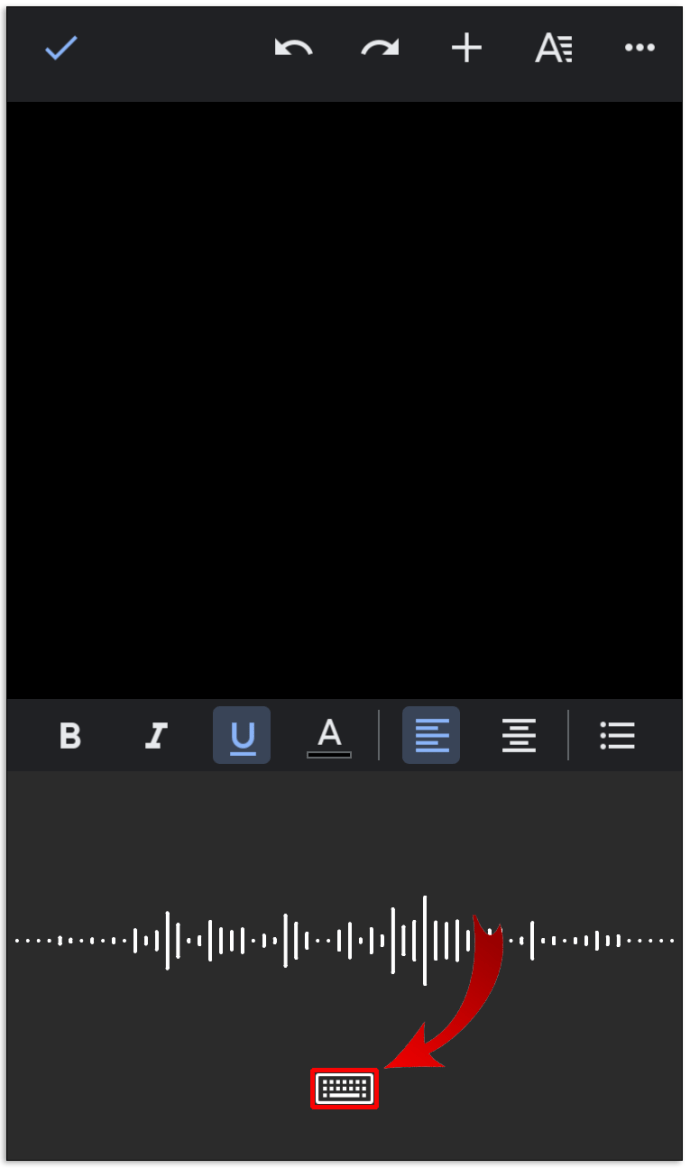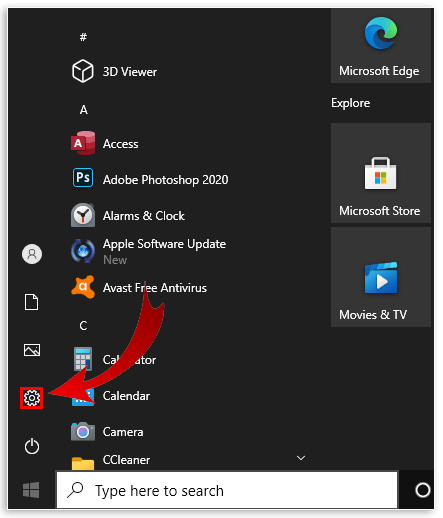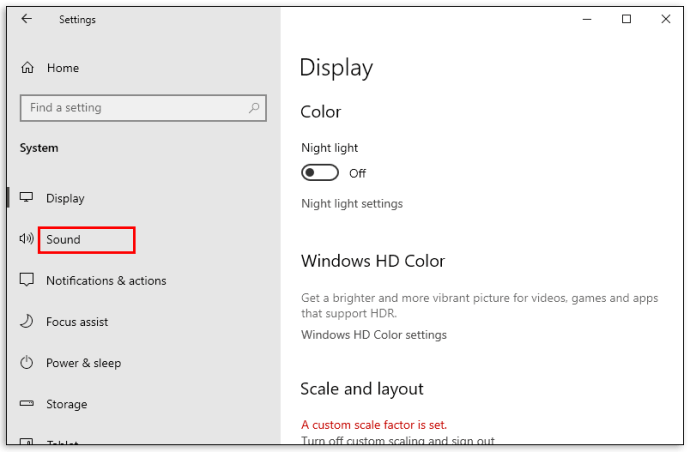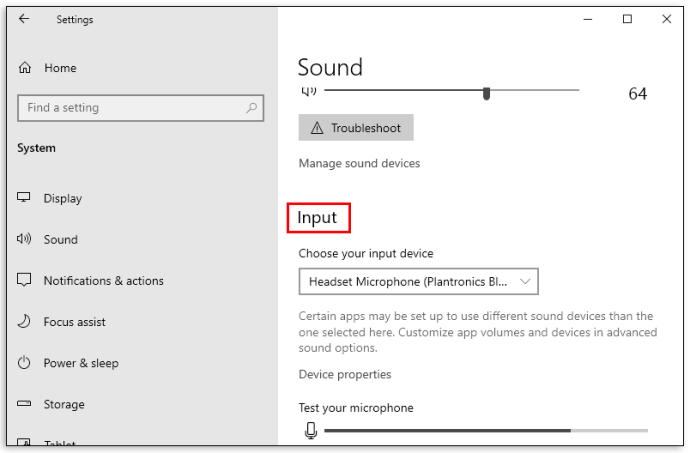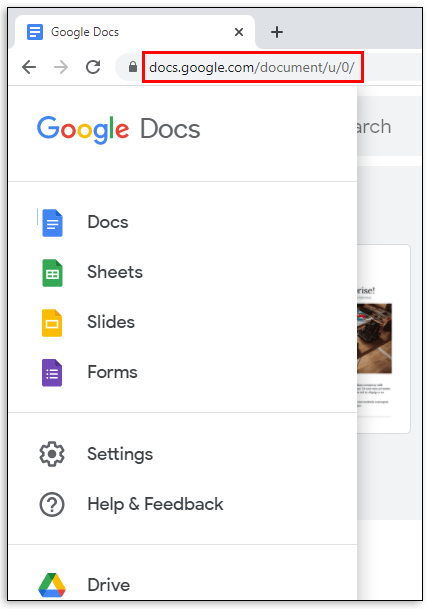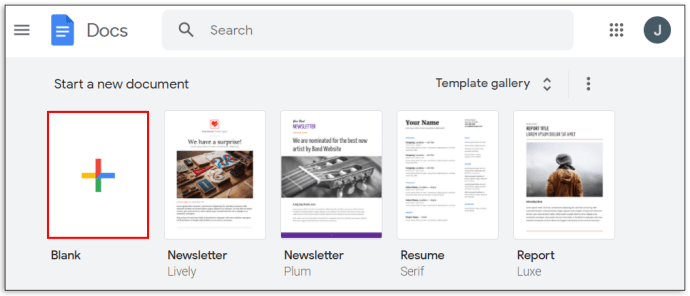Cum să tastați cu vocea în Google Docs
Dacă sunteți un pasionat de Google Docs, probabil vă petreceți câteva ore în fiecare zi tastând. Unii oameni pot face 100 de cuvinte sau mai mult pe minut, dar adevărul este că tastarea nu este ceașca de ceai pentru toată lumea. Sunt zile în care te simți prea obosit pentru a atinge chiar și tastatura, dar totuși trebuie să faci treaba. Deci, cum o faci?
Veți fi ușurați să aflați că există o soluție: funcția de tastare vocală Google Docs.
În acest articol, vă vom arăta cum să scrieți cu vocea în documentele Google pe o gamă largă de dispozitive.
Ce este tastarea vocală Google Docs?
Tastarea vocală se referă la folosirea vocii pentru a comanda dispozitivului să tasteze orice ai în minte. Nu trebuie să ridici un deget. Dar stai, nu a existat tastarea vocală de la sfârșitul anilor 90? Da asta e adevărat. Dar recunoașterea vocii a fost destul de frustrantă în primele zile. A obține ceva aproape de 70% din punct de vedere al preciziei ar fi fost foarte dificil.
Dar nu mai. Dezvoltatorii de la Google au făcut în sfârșit o descoperire, iar rezultatele sunt impresionante.
Dictarea în Google Docs nu este doar distractiv, dar vă poate ajuta de fapt să vă accelerați documentul mai repede decât ați face-o dacă folosiți tastatura. Dar punctuația? Nu vă faceți griji. Tastarea vocală a avansat atât de mult încât acum puteți introduce virgule, puncte, semne de întrebare și chiar semne de exclamare - toate prin dictare.
Cine ar trebui să folosești tastarea vocală în Google Docs?
Deși tastarea vocală poate fi utilă pentru toată lumea, poate fi deosebit de utilă pentru oricine:
- Se simte durere când tastează
- Suferă de sindrom de tunel carpian (comprimarea nervului median)
- Oricine suferă de leziuni de tulpină repetitivă induse de cabinet
Dacă vă încadrați în oricare dintre categoriile de mai sus sau dacă doriți doar să vă lăsați degetele o pauză fără a compromite calitatea muncii dvs., să vedem cum puteți utiliza de fapt tastarea vocală în Google Docs.
De ce ai nevoie?
- Trebuie să fii conectat la internet
- Dispozitivul dvs. trebuie să aibă un microfon încorporat sau extern
- De preferință, ar trebui să instalați browserul Chrome. Este posibil să utilizați tastarea vocală cu alte browsere, dar Chrome oferă cea mai bună ieșire.
Cum să tastați cu vocea în Google Docs
Pentru a tasta cu vocea în Google Docs, procedați în felul următor:
- Deschideți Google Docs și introduceți acreditările pentru a vă conecta.
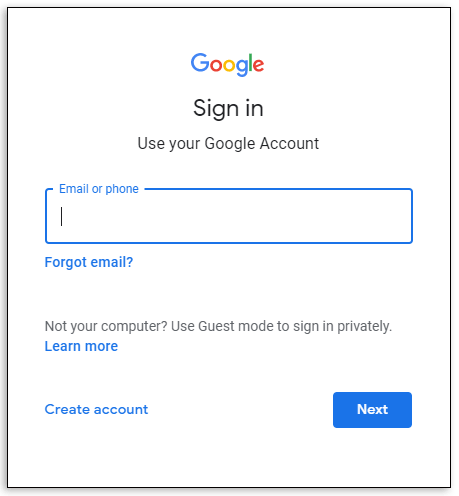
- Navigați la documentul la care doriți să lucrați sau începeți unul nou.

- Faceți clic pe „Instrumente” din meniul de sus. Aceasta va lansa un meniu drop-down.
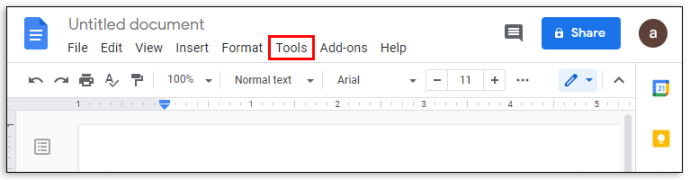
- Faceți clic pe „Tastare vocală” din meniul drop-down. Va apărea o mică casetă de dialog.
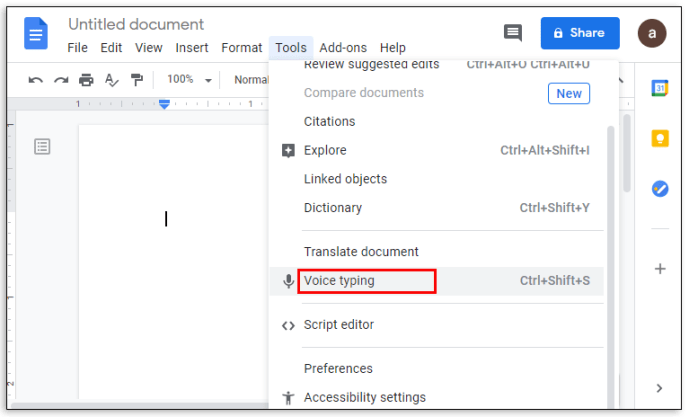
- Faceți clic pe microfon și apoi acordați Google Docs permisiunea de a utiliza microfonul făcând clic pe „Permite”.
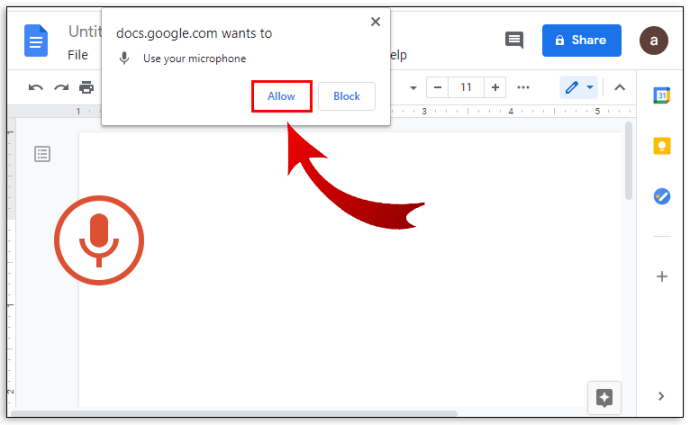
- Începe să vorbești. Goggle Docs va începe automat transcrierea. Pentru a adăuga semne de punctuație, spuneți-le cu voce tare.
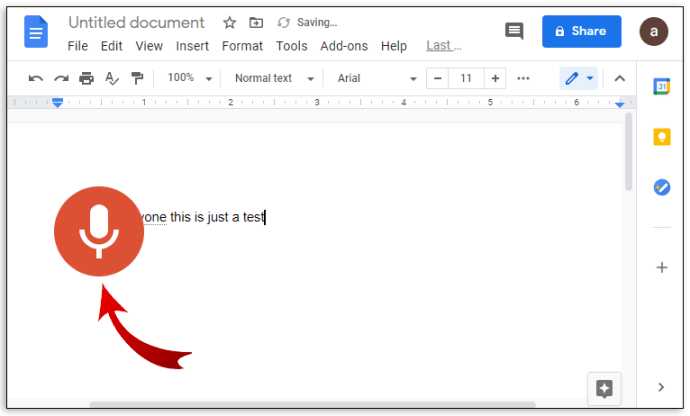
Cum să tastați cu vocea în Google Docs pe Android
Tastarea vocală poate fi o alternativă excelentă la tastatură dacă dețineți un dispozitiv Android. Să vedem cum funcționează:
- Descărcați și instalați aplicația Gboard.
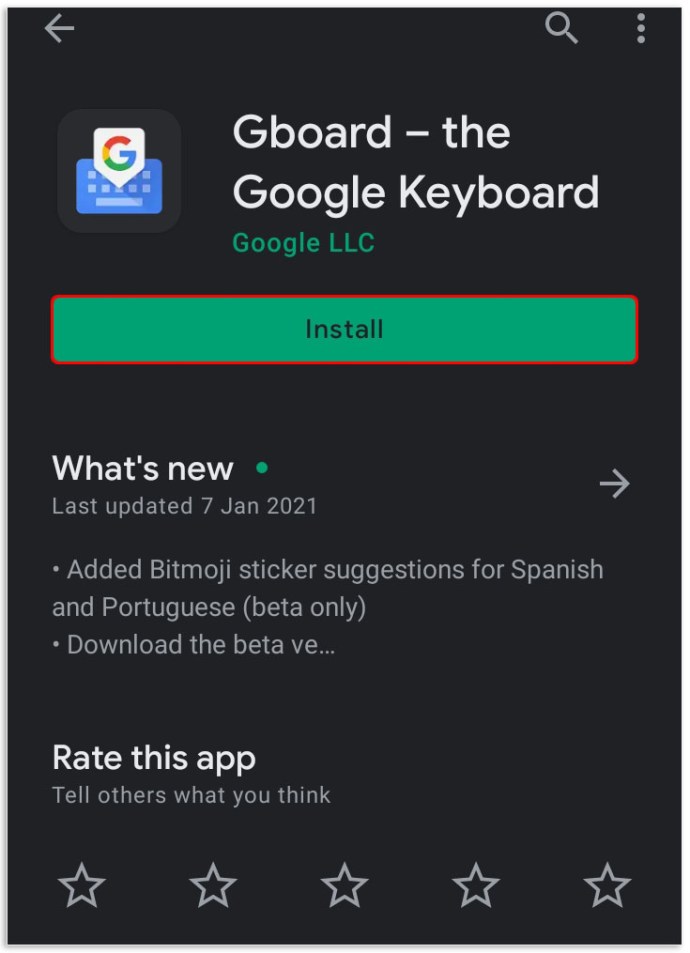
- Descărcați aplicația Google Docs și introduceți datele de conectare pentru a vă conecta. Dacă nu aveți un cont, urmați instrucțiunile de pe ecran pentru a deschide unul.
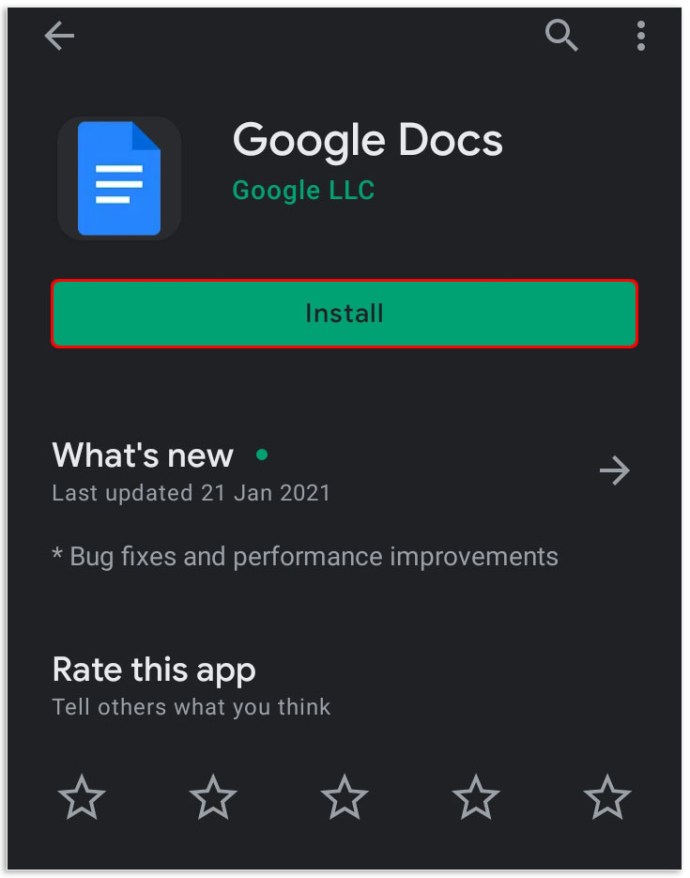
- Navigați la documentul la care doriți să lucrați sau începeți unul nou.
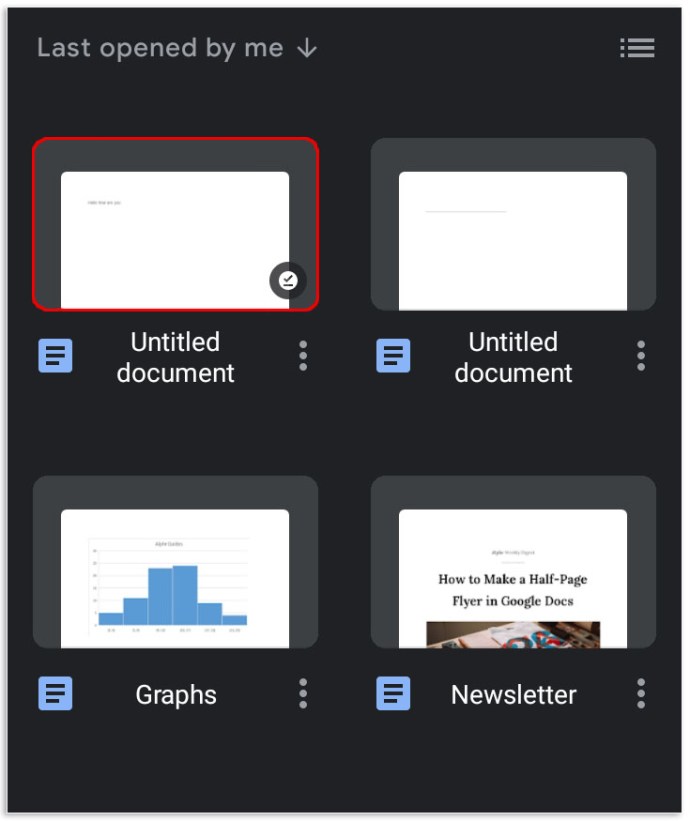
- Atingeți spațiul gol în care puteți introduce text.
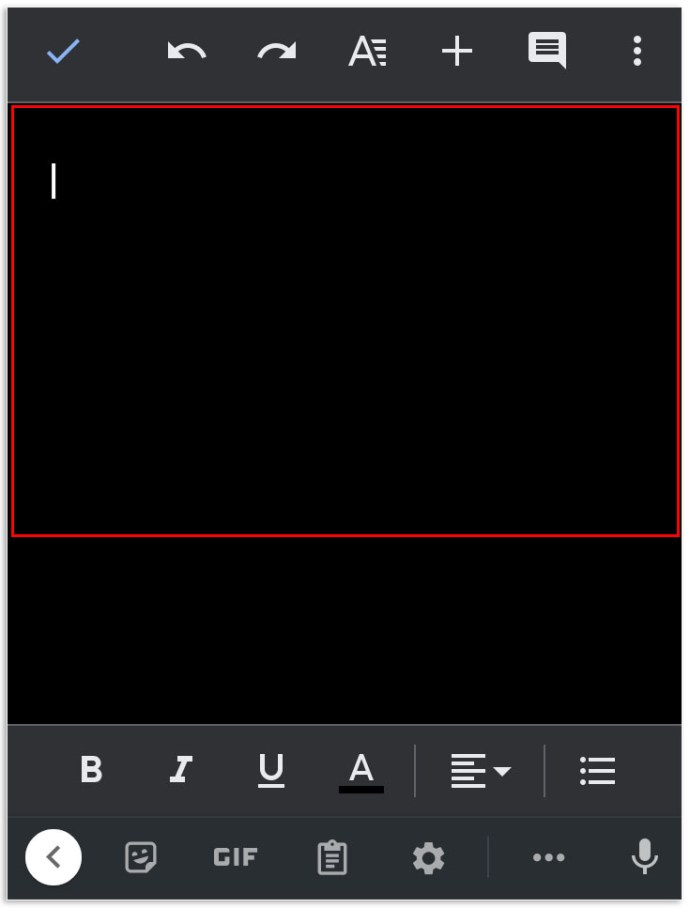
- Atingeți lung pictograma microfonului din partea de sus a tastaturii. Aceasta va lansa modul de ascultare al tastaturii și veți vedea cuvintele „Speak Now” în partea de sus a tastaturii.
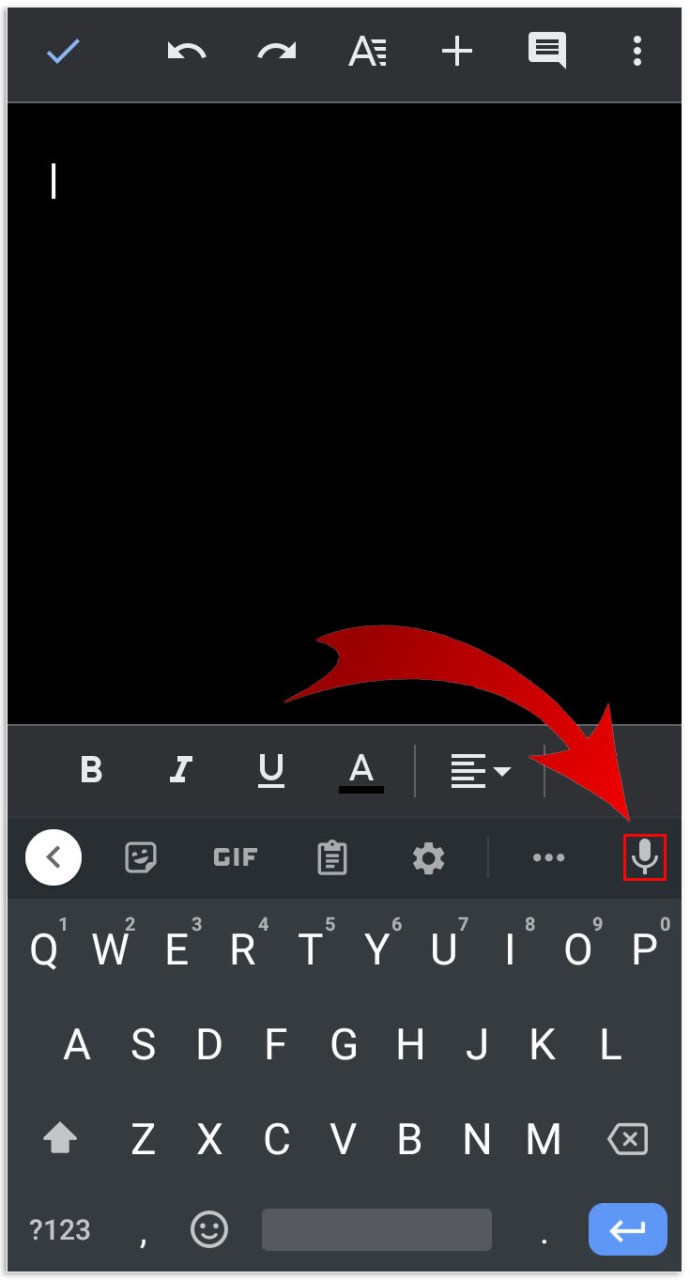
- Începe să vorbești.
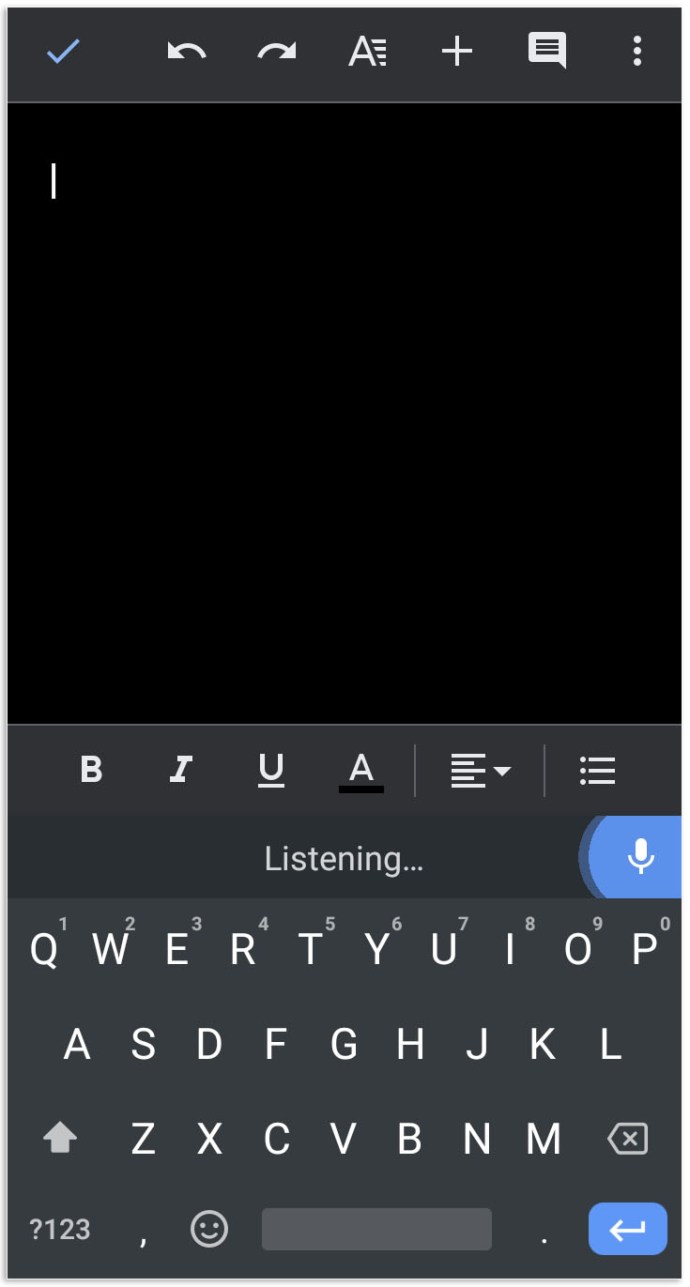
- Când ați terminat, apăsați din nou pe microfon pentru a ieși din tastarea vocală.
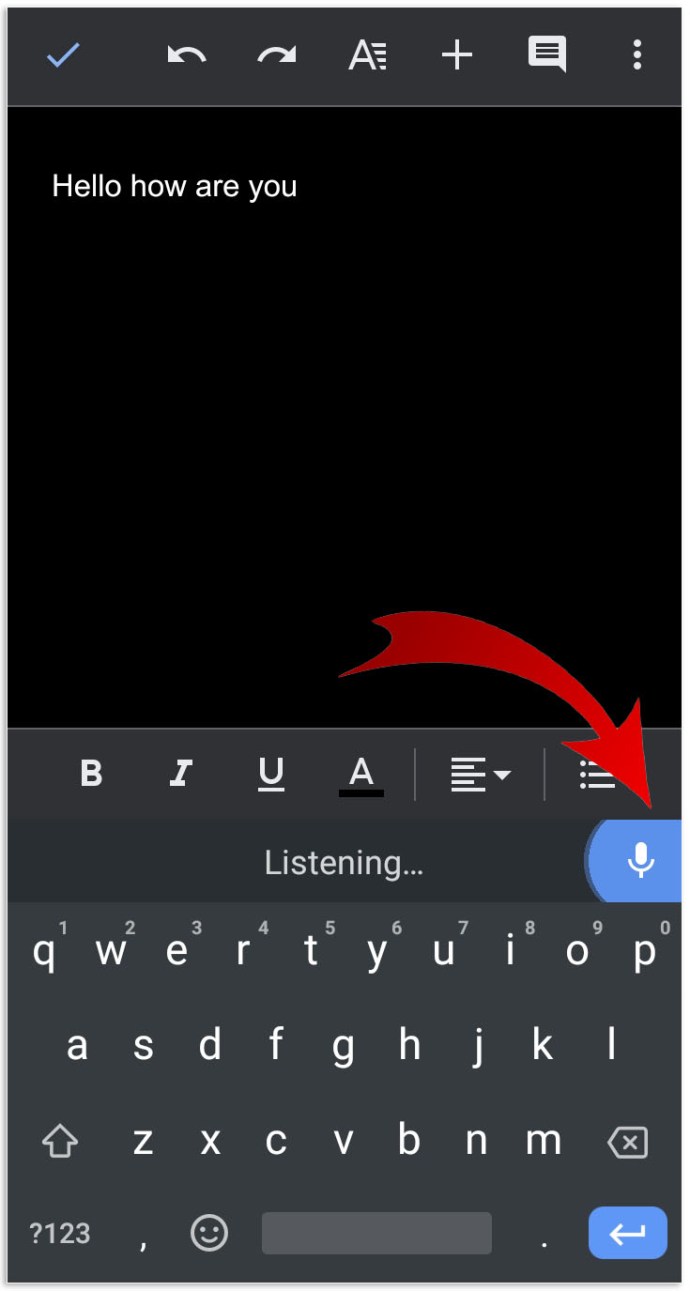
Cum să tastați cu vocea în Google Docs pe iPhone
- Descărcați și instalați aplicația Gboard pentru dispozitivele Apple.
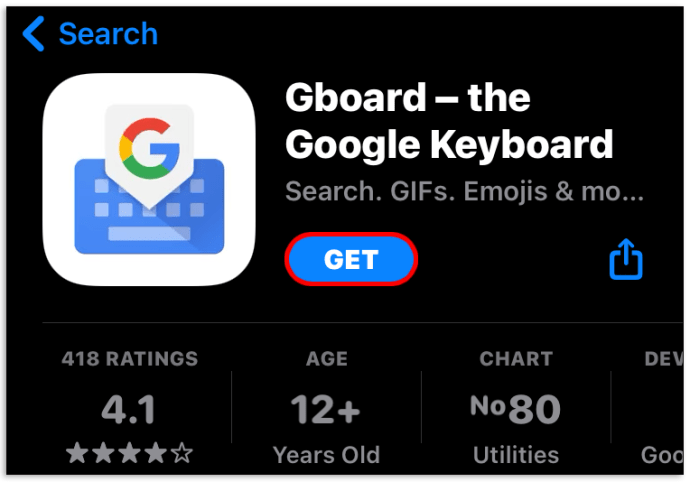
- Descărcați aplicația Google Docs și introduceți datele de conectare pentru a vă conecta.
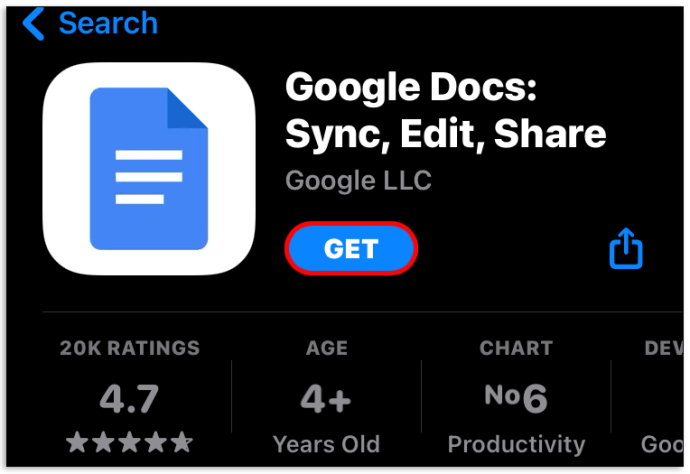
- Deschideți documentul la care doriți să lucrați sau începeți unul nou.
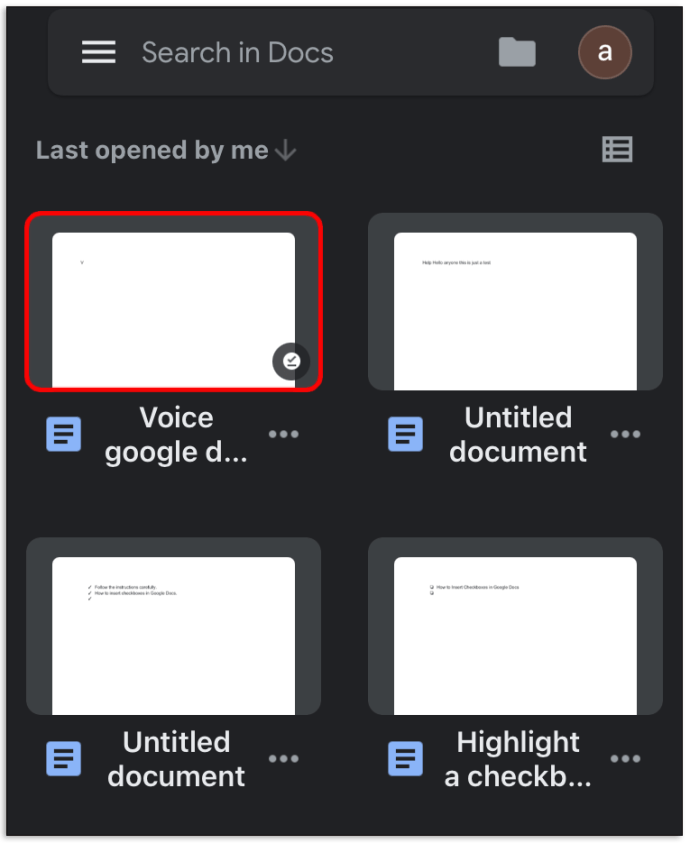
- Atingeți spațiul gol în care puteți introduce text.
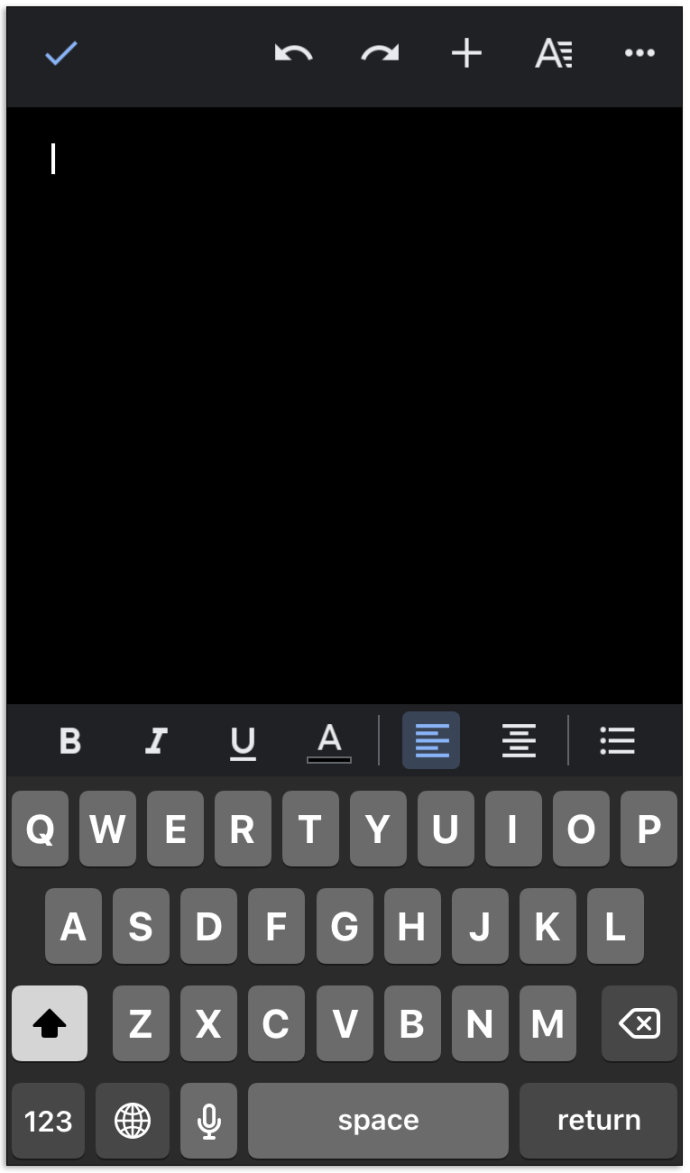
- Atingeți și mențineți apăsată pictograma microfonului din partea de sus a tastaturii până când cuvintele „Speak Now” apar pe ecran.
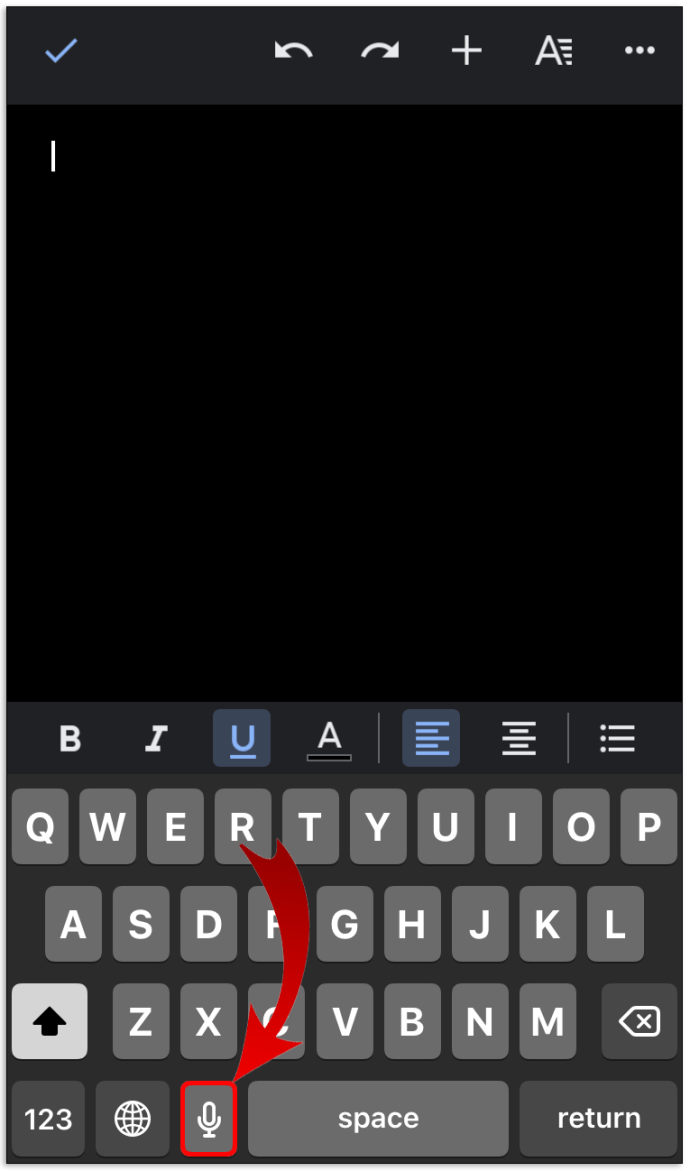
- Începe să vorbești.
- Când ați terminat, ieșiți din tastarea vocală atingând pictograma tastaturii.
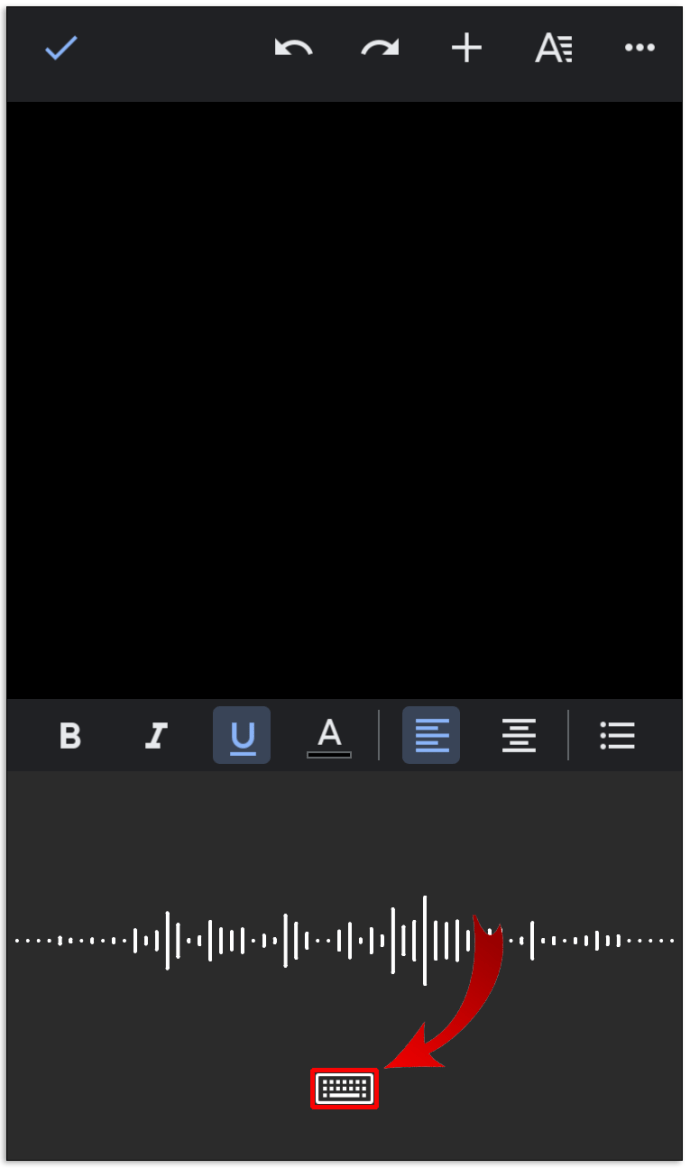
Deși tastarea vocală funcționează bine pe Android, funcția se poate dezactiva singură dacă există o perioadă lungă de timp fără a vorbi. Ca atare, ar trebui să vă asigurați că cuvintele „Speak Now” sunt afișate pe ecran ori de câte ori utilizați funcția de tastare vocală. Dacă nu, ar trebui să atingeți microfonul pentru a-l reporni.
Cum să tastați cu vocea în Google Docs pe Mac
Pentru a utiliza tastarea vocală pe Mac, trebuie să deschideți Google Docs folosind browserul Chrome:
- Deschideți Chrome.
- Lansați Google Docs tastând „docs.new” în bara de căutare. Dacă nu v-ați autentificat deja, va trebui să vă introduceți din nou acreditările sau să creați un cont nou.
- Lansați documentul la care doriți să lucrați sau începeți unul nou.
- Faceți clic pe „Instrumente” din meniul de sus. Aceasta va lansa un meniu drop-down.
- Din meniul drop-down rezultat, faceți clic pe „Tastare vocală”.
- Faceți clic pe microfon și apoi faceți clic pe „Permite”.
- Începe să vorbești. Goggle Docs ar trebui să înceapă automat transcrierea.
Cum să tastați cu vocea în Google Docs pe Windows 10
Ca și în cazul Mac, aveți nevoie de browserul Chrome pentru a utiliza tastarea vocală în Goggle docs pe Windows 10. Înainte de a începe tastarea vocală reală, este important să verificați dacă microfonul este în stare bună de funcționare. Pentru a face acest lucru:
- Conectați microfonul la computer.
- Faceți clic pe Start și apoi derulați în jos la „Setări” în bara din stânga.
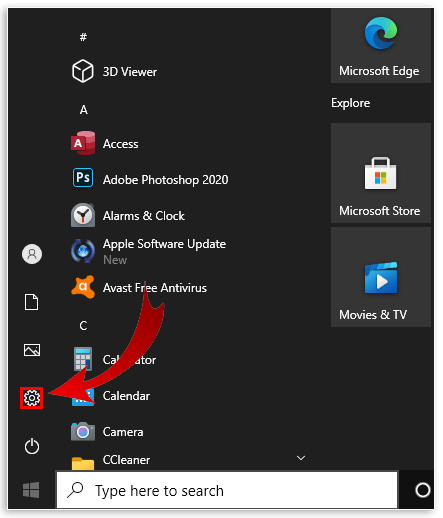
- Faceți clic pe „Sistem” și apoi pe „Sunet”.
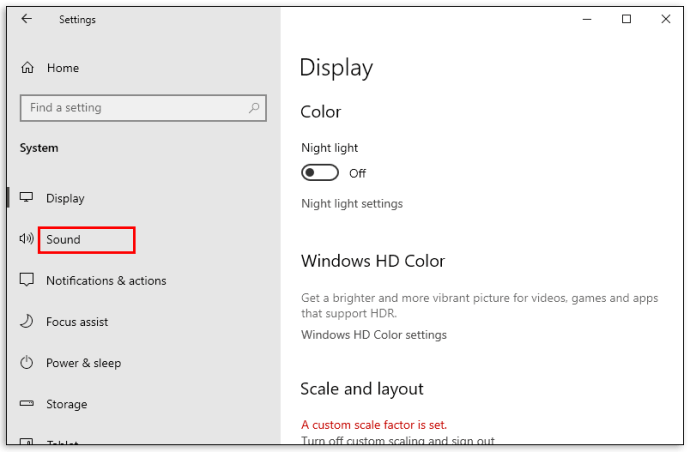
- Accesați setările de sunet și faceți clic pe intrare. Apoi continuați să vă testați microfonul. Dacă funcționează corect, ar trebui să existe o bară albastră care să urce și să coboare în timp ce vorbiți.
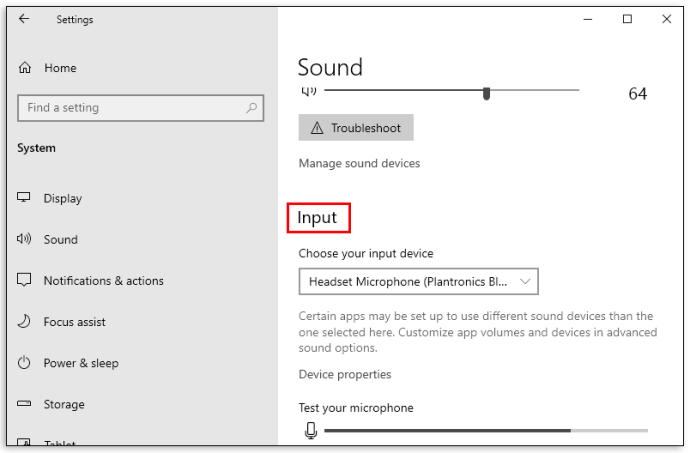
Odată ce este în afara drumului:
- Deschideți Chrome și lansați Google Docs.
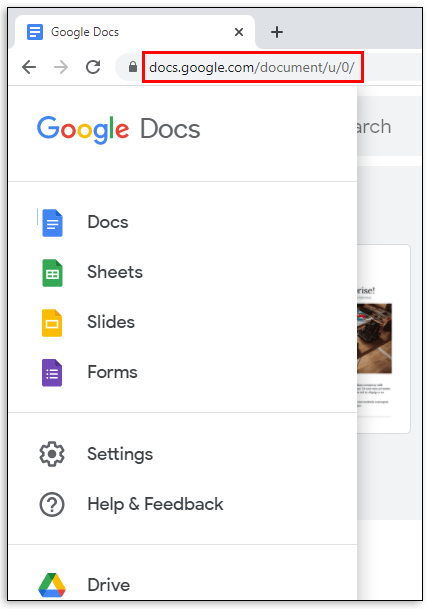
- Deschideți documentul la care doriți să lucrați sau începeți unul nou.
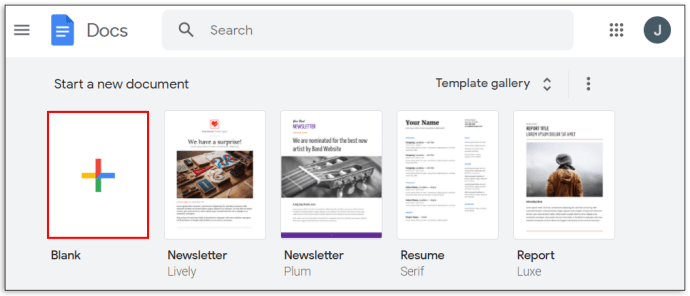
- Faceți clic pe „Instrumente” din meniul de sus.

- Din meniul drop-down rezultat, faceți clic pe „Tastare vocală”.
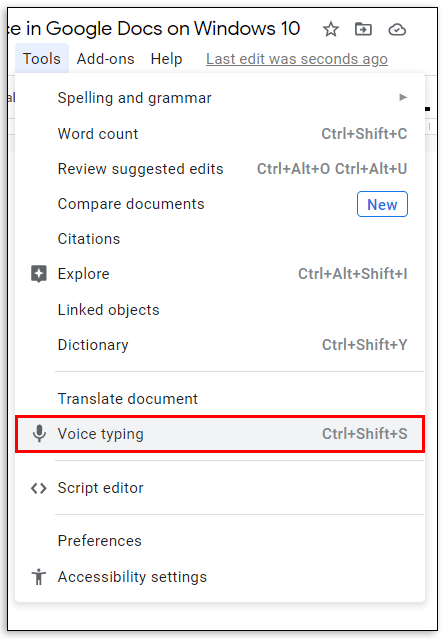
- Faceți clic pe microfon și apoi faceți clic pe „Permite”.
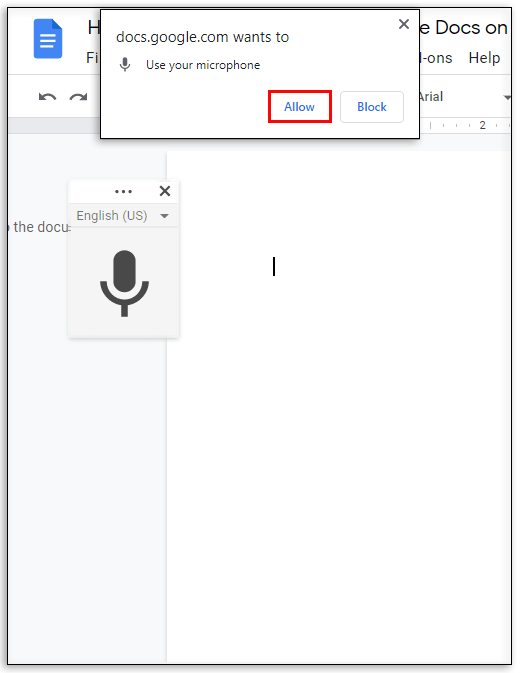
- Începe să vorbești.
Cum să editați textul cu vocea în Google Docs
În timpul dictarii, un cuvânt greșit nu este niciodată prea departe. Ar putea fi chiar un „um” accidental. S-ar putea chiar să decideți să rescrieți întregul paragraf. Deci, cum vă puteți edita documentul cu vocea? Soluția constă în următoarele comenzi de editare:
- „Șterge ultimul paragraf”
- „Șterge ultimul cuvânt”
- "Copie"
- "Pastă"
- "A tăia"
Comenzile de editare sunt adesea asociate cu comenzi de selecție, dintre care unele le enumerăm mai jos:
- „Selectați ultimul paragraf”
- „Selectați ultimul cuvânt”
- „Selectează linia”
- Selectați ultimele [număr] cuvinte”
- „Deselectați”
Întrebări frecvente suplimentare
Cum activezi tastarea vocală pe Google Docs?
• Faceți clic pe „Instrumente” din meniul de sus. Aceasta va lansa un meniu drop-down.

• Faceți clic pe „Tastare vocală” din meniul drop-down.
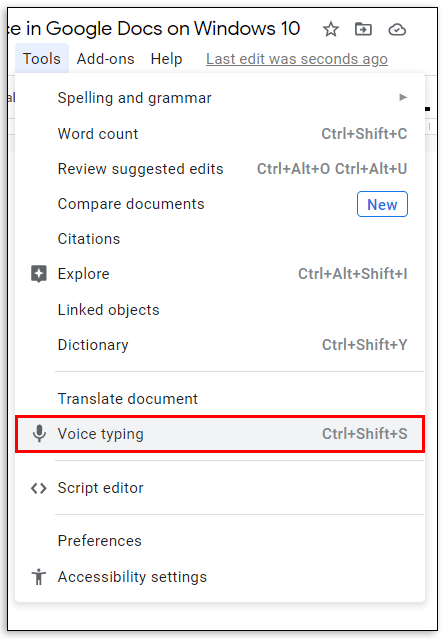
• Faceți clic pe microfon și apoi faceți clic pe „Permite”.
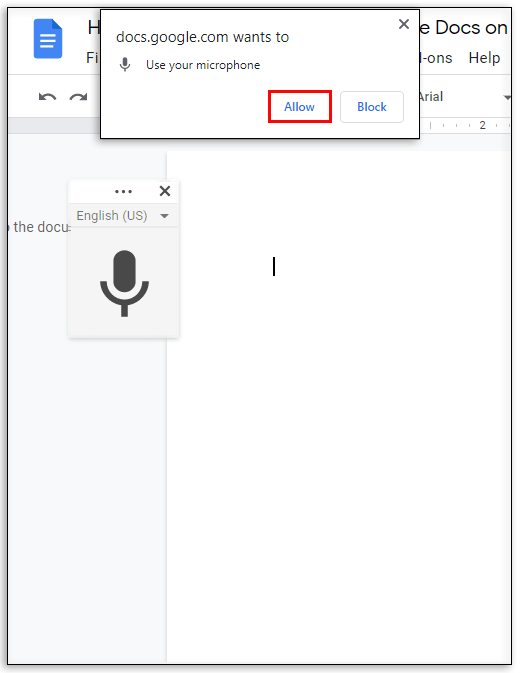
Cum folosiți punctuația cu Google Voice Typing?
Pur și simplu rostiți semnele de punctuație cu voce tare în timp ce vorbiți.
Exemplu: „Cuvintele fac lumea să ocolească perioada”
Rezultat: Cuvintele fac lumea să se rotească.
De ce nu pot folosi tastarea vocală pe Google Docs?
Acest lucru se întâmplă de obicei când microfonul nu funcționează. Înainte de a depana orice altceva, ar trebui să verificați mai întâi dacă microfonul funcționează corect.
Cum adaugi sunet la Google Docs?
Mai întâi, creați sunetul și salvați-l pe Drive. Apoi inserați-l într-un slide Google.
Accelerați-vă documentele Google mai rapid cu tastarea vocală
La început, tastarea vocală Google Docs poate fi puțin dificil de înțeles, deoarece trebuie să înveți un număr destul de mare de comenzi de selecție și editare. Dar, cu puțină practică, ar trebui să puteți accelera documentele mai rapid și să obțineți mai multă acuratețe.
Cât de des utilizați tastarea vocală în Google Docs?
Să ne implicăm în comentarii.